
この記事では、PHPMyAdmin に関する関連知識を提供し、主に MAC での PHPMyAdmin の設定方法を紹介します。一緒に見ていきましょう。皆様のお役に立てれば幸いです。
PHPMyAdmin # を使用しました。

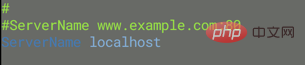
2. PHPMyAdmin を設定します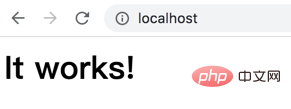
1. PHPMyAdmin のダウンロード :
最新バージョン 5.0.2 はダウンロードされませんでしたが、4.9.5 はダウンロードされました。 download
2 . ダウンロードしたファイルをディレクトリに保存して解凍します: /Library/WebServer/Documents/phpmyadmin コマンド ラインにこのディレクトリを入力します
コマンド ラインにこのディレクトリを入力します
3. 次のコマンドを実行します。
cp config.sample.inc.php config.inc.php vim config.inc.php
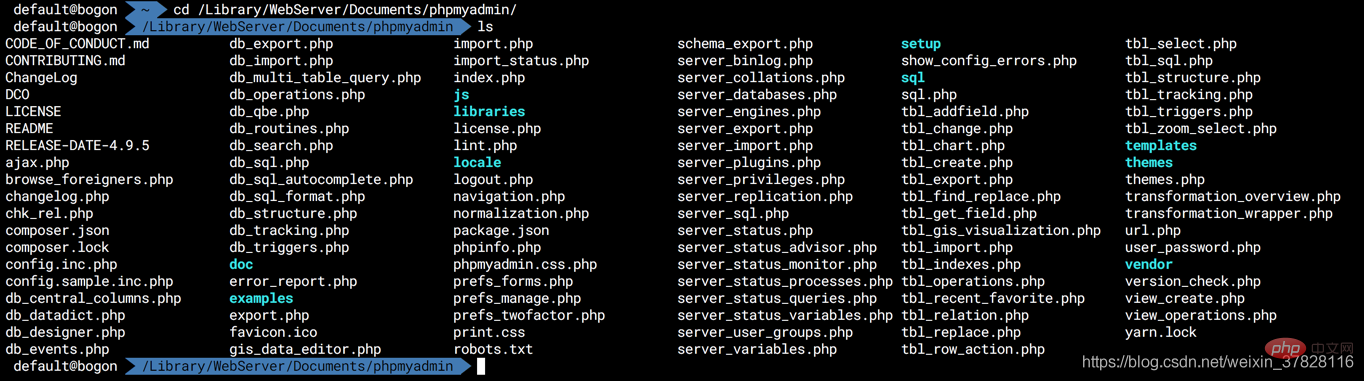
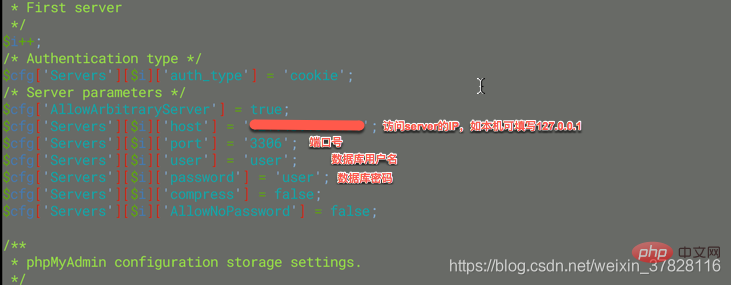 4. ブラウザに URL を入力します。 http://localhost/phpmyadmin/
4. ブラウザに URL を入力します。 http://localhost/phpmyadmin/
にアクセス
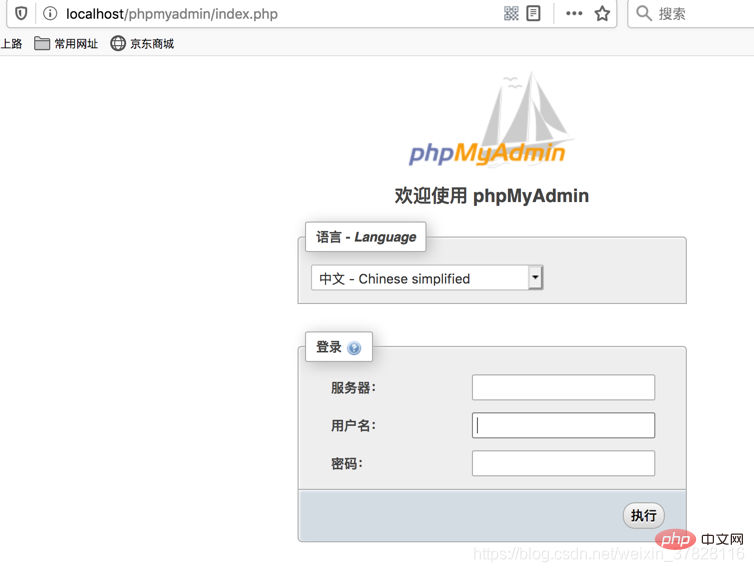
以上がMAC で PHPMyAdmin をダウンロードして設定する方法の詳細な説明の詳細内容です。詳細については、PHP 中国語 Web サイトの他の関連記事を参照してください。